المحتوى:
سماعات الرأس أو مكبرات الصوت
عند اختبار الصوت، غالبًا ما يُقصد به الاستماع إلى مكبرات الصوت، سواء كانت مدمجة أو على شكل سماعات رأس. نقدم لكم عدة طرق مختلفة لفهم مدى جودة تشغيل الصوت من الجهاز المستخدم وما إذا كان يحتاج إلى ضبط. اطلع على كل خيار لاختيار الأنسب.
الطريقة 1: تشغيل الصوت
أبسط طريقة لاختبار الصوت هي تشغيله عبر مشغل أو متصفح. كل ما تحتاجه هو تحديد الجهاز المستخدم وضبط مستوى الصوت. يمكنك حتى الاستغناء عن المشغل إذا لم يكن لديك أي أغنية أو فيديو مع صوت على الكمبيوتر، وهو ما سنتحدث عنه لاحقًا.
- في البداية، افتح خلط الصوت، واختر جهاز التشغيل وضبط مستوى الصوت بحيث يمكن التقاط جميع الأصوات أثناء الاختبار. لا تقلق، يمكنك ضبط هذا الإعداد أثناء الاستماع إذا لزم الأمر.
لمزيد من التفاصيل: زيادة مستوى الصوت على اللابتوب بنظام ويندوز 10
- افتح أي مشغل، سواء كان برنامجًا خارجيًا أو مثبتًا مسبقًا في نظام التشغيل. يمكنك جعل الأمر أسهل، أولاً بالبحث عن الملف للتشغيل والنقر عليه مرتين بزر الماوس الأيسر. ابدأ التشغيل إذا لم يحدث تلقائيًا.
- تأكد من بدء تشغيل المقطوعة، ثم استمع إلى الأصوات وفهم ما إذا كنت راضيًا عن النتيجة.حسب الحاجة، قم بإدارة مستوى الصوت (سواء في نظام التشغيل أو في المشغل نفسه) أو قم بتغيير جهاز التشغيل.
- إذا لم يكن هناك ملفات مناسبة للتشغيل على الكمبيوتر، فلا مانع من فتح نفس يوتيوب في المتصفح أو أي موقع موسيقي، والعثور على مقطع للاستماع إليه.
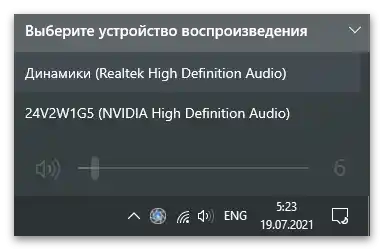
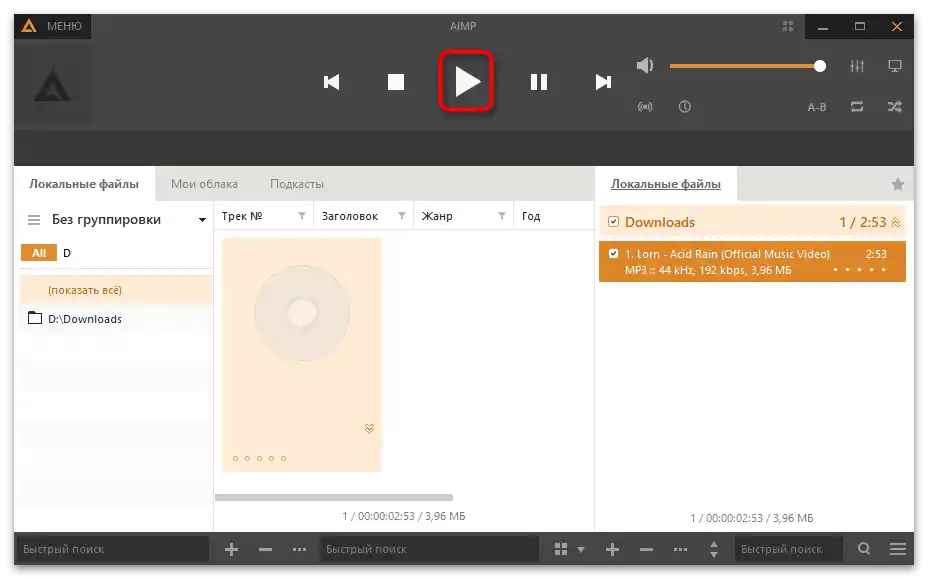
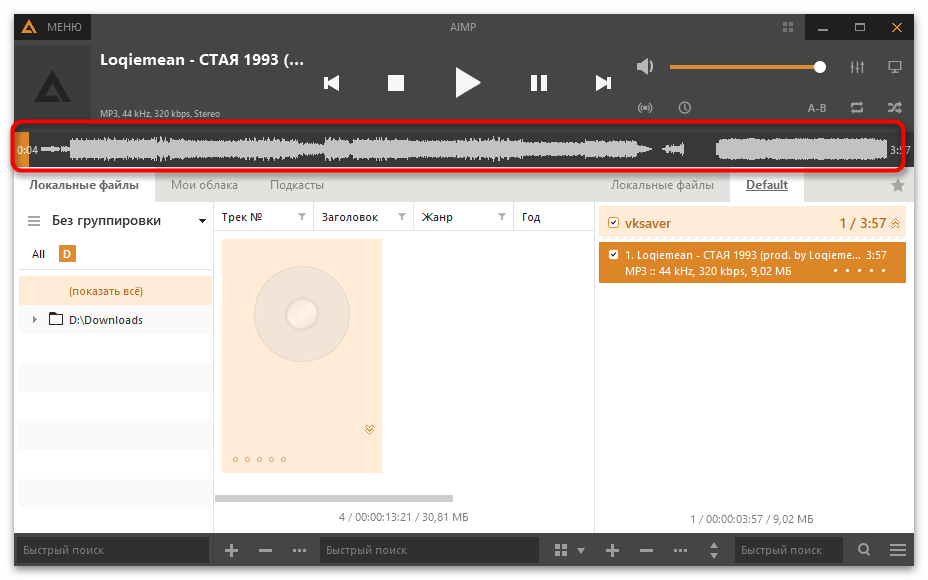
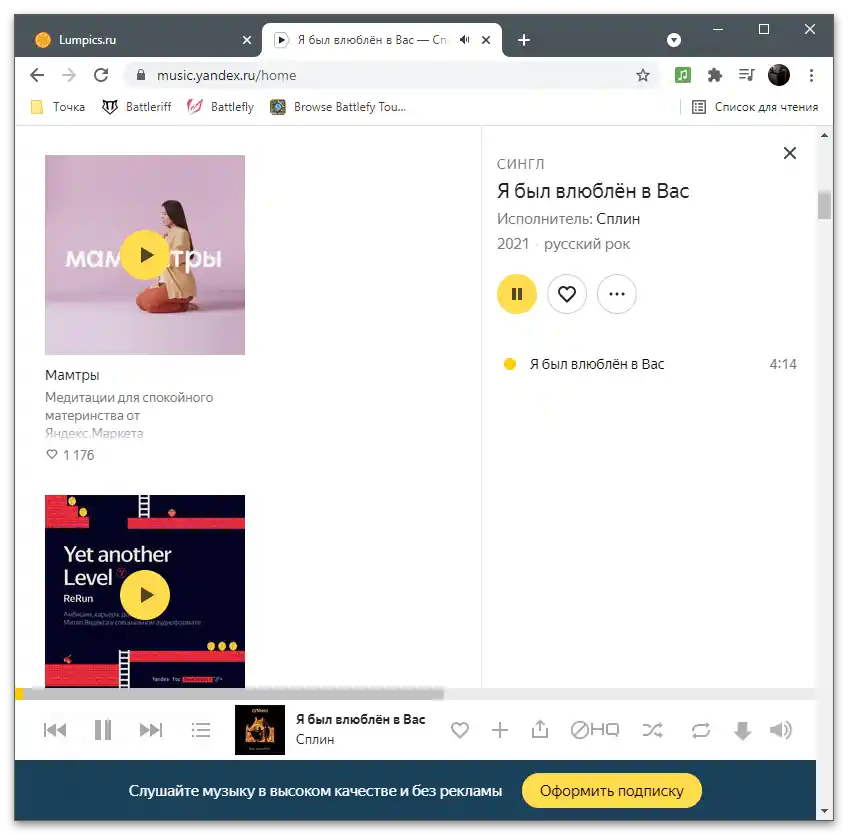
الطريقة 2: أداة الفحص المدمجة
تحتوي إصدارات ويندوز المختلفة على أداة فحص صوت مدمجة، تقوم بتشغيل مقطع صغير بالتناوب في السماعة اليسرى واليمنى أو في مكبر الصوت. لن تتمكن من تقييم جودة الصوت بشكل كامل، ولكن من الممكن تحديد ما إذا كان هناك صوت على الإطلاق.
- ابحث عن أيقونة الصوت في شريط المهام وانقر عليها بزر الماوس الأيمن.
- من القائمة السياقية التي تظهر، اختر الخيار "فتح إعدادات الصوت". في ويندوز 7، يمكنك اختيار "لوحة التحكم في الصوت" مباشرة.
- في "العشرة"، ستفتح نافذة منفصلة، حيث يهمك الرابط "لوحة التحكم في الصوت".
- انقر نقرًا مزدوجًا على اسم مكبر الصوت المستخدم.
- انتقل إلى علامة التبويب "المستويات" وتأكد من أن مستوى الصوت المحدد في مستوى مقبول بالنسبة لك.
- في علامة التبويب "متقدم"، انقر على زر "اختبار" واستمع إلى الصوت الذي تم تشغيله.
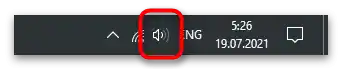

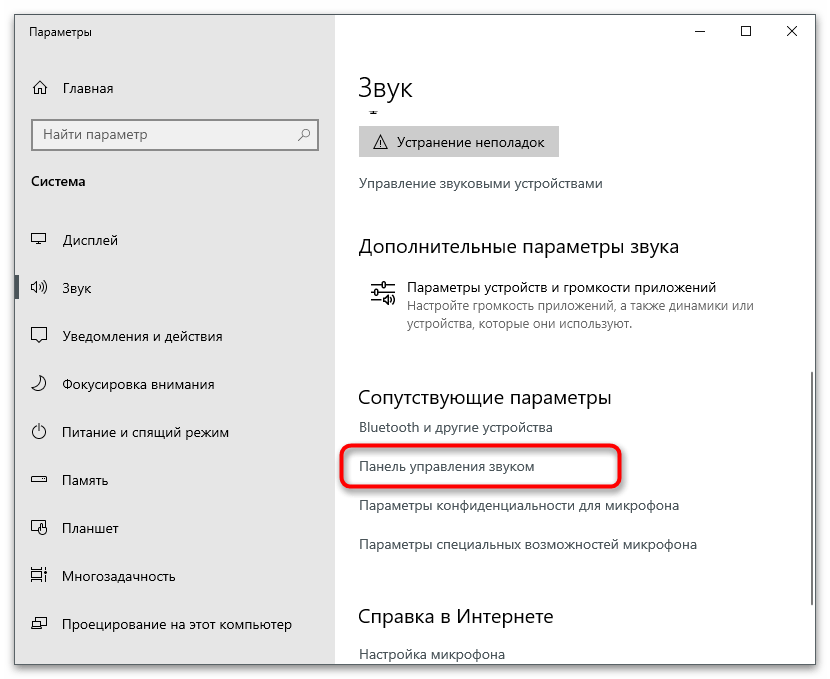
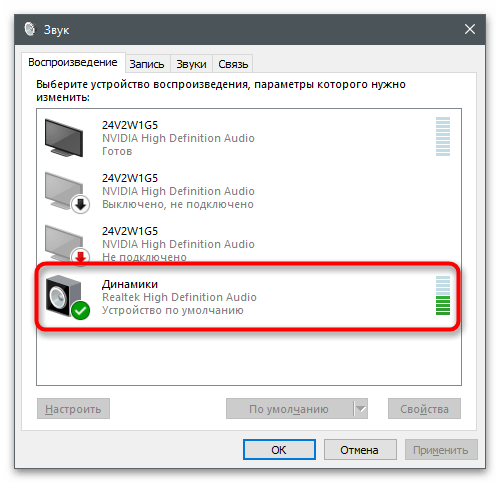
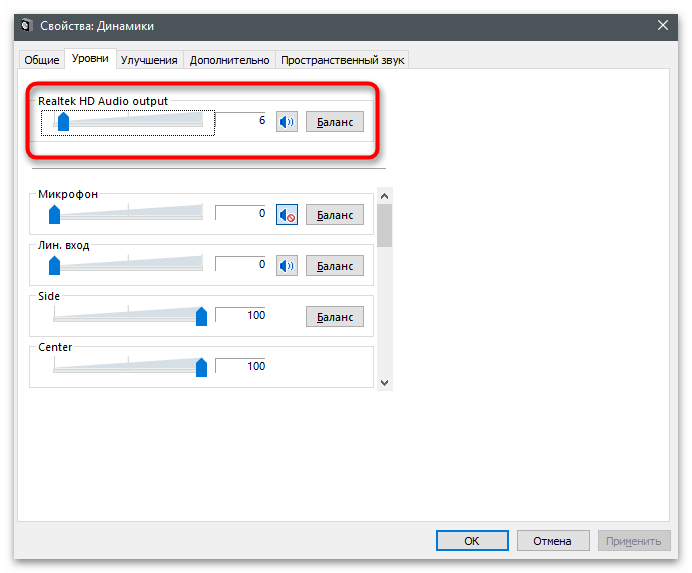
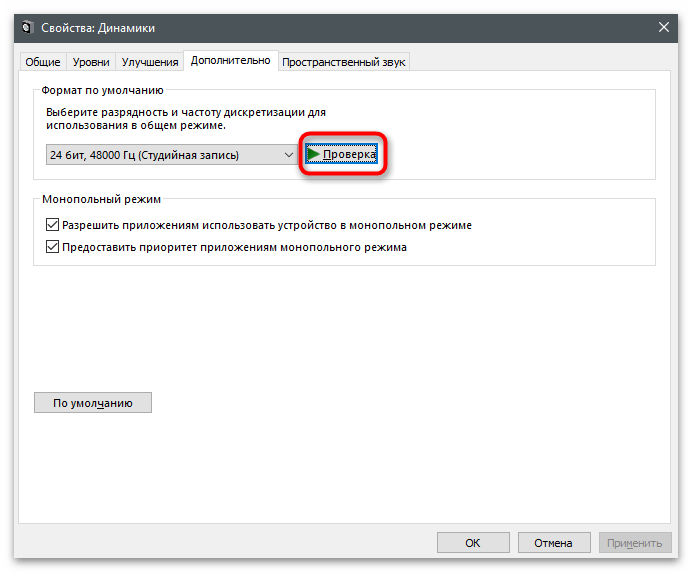
الطريقة 3: Realtek HD Audio
Realtek HD Audio هو برنامج لإدارة الصوت في نظام التشغيل، وغالبًا ما يتم توزيعه مع برنامج تشغيل بطاقة الصوت. إنه مناسب تمامًا لاختبار الصوت بنفس الطريقة الموضحة أعلاه، ولكن مع ميزات موسعة عندما يتعلق الأمر بمكبرات الصوت المتصلة بعدة مكبرات.
- إذا لم يتم تثبيت البرنامج بعد، انتقل إلى الرابط أعلاه وقم بتنزيله على جهاز الكمبيوتر الخاص بك. بعد التثبيت، قم بتشغيله من خلال الملف التنفيذي أو الأيقونة في علبة النظام.
- اترك إعدادات مكبرات الصوت في الحالة الافتراضية واضغط على زر التشغيل.يمكنك تغيير هذا الإعداد إذا كنت تستخدم جهازًا يدعم صوت 5.1 أو 7.1.
- على اليمين، ترى تصورًا مع تحديد مكبر الصوت الذي يتم تشغيل الصوت منه حاليًا. سيساعدك ذلك ليس فقط على فهم مكان وجود المكبر الأيمن والأيسر، ولكن أيضًا في تقييم التوازن. هذا العرض ينطبق أيضًا على سماعات الرأس.
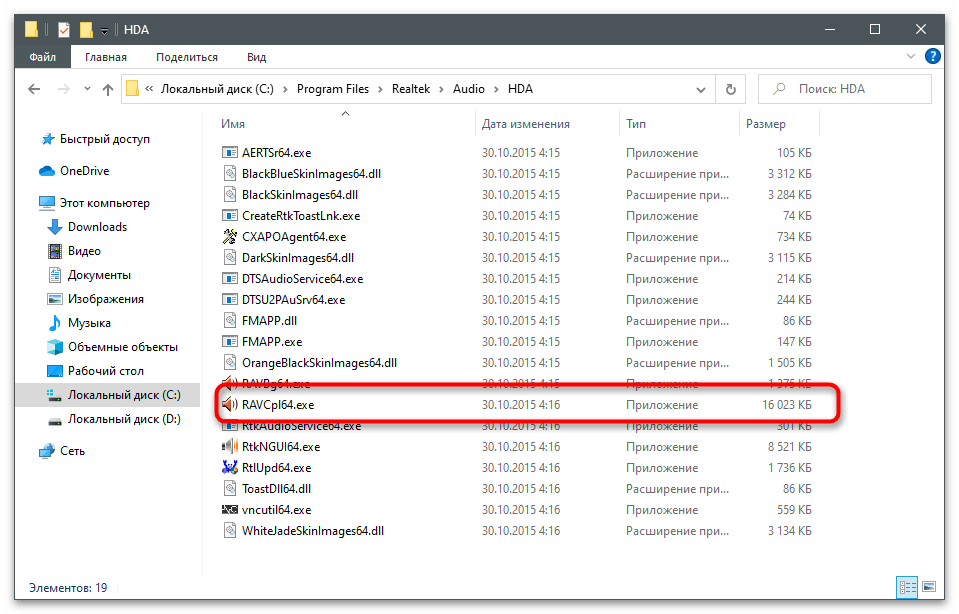
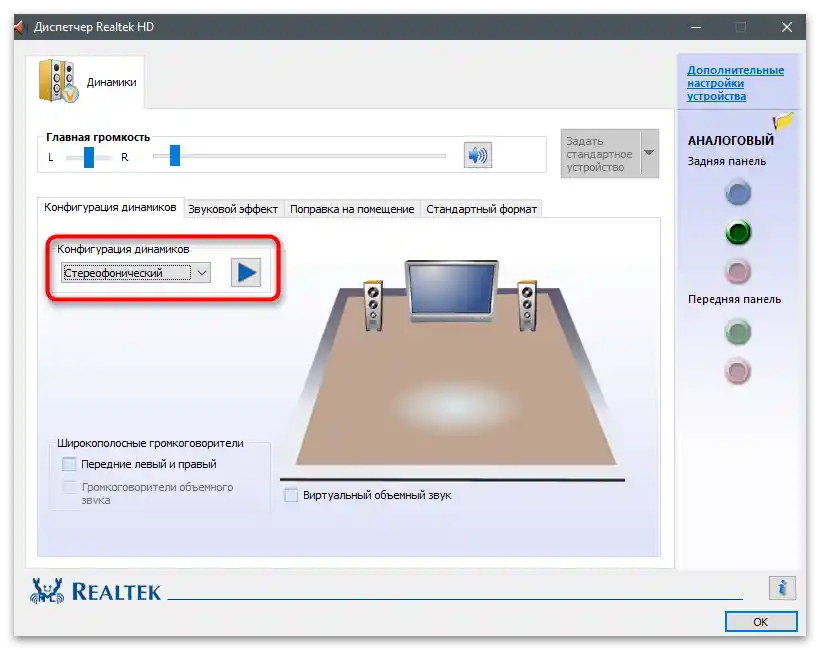
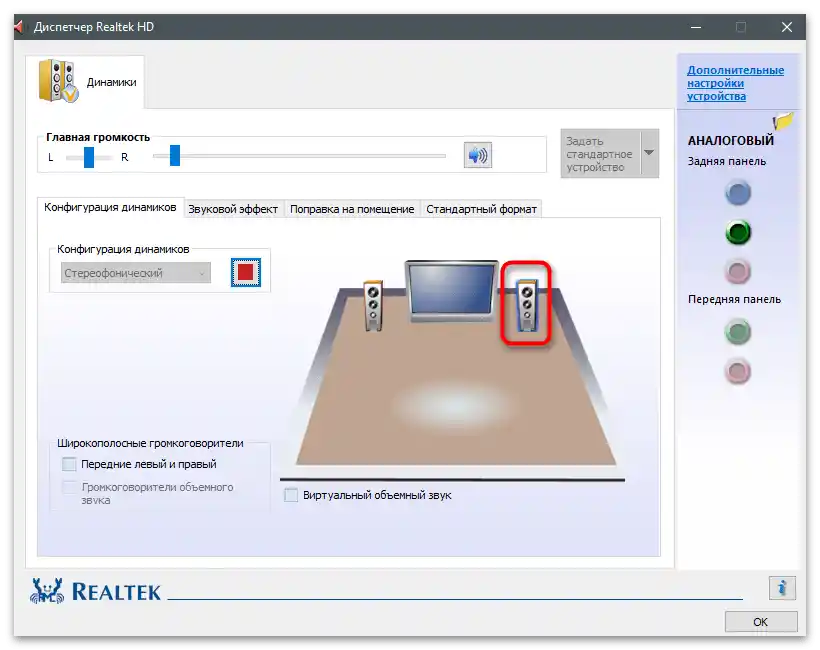
الطريقة 4: الخدمات عبر الإنترنت
سننهي هذا القسم من المقالة بوصف الخدمات عبر الإنترنت التي تهدف إلى اختبار سماعات الرأس، ولكنها مناسبة أيضًا لبعض مكبرات الصوت. جوهرها مشابه لما تم ذكره أعلاه - يتم تشغيل مقطع صوتي في كل مكبر أو في كلا المكبرين، مما سيمكنك من تقييم مستوى الصوت والتوازن ونقاء الصوت. ستجد وصفًا تفصيليًا لموقعين مناسبين في المقالة عبر الرابط أدناه.
لمزيد من التفاصيل: اختبار سماعات الرأس عبر الإنترنت
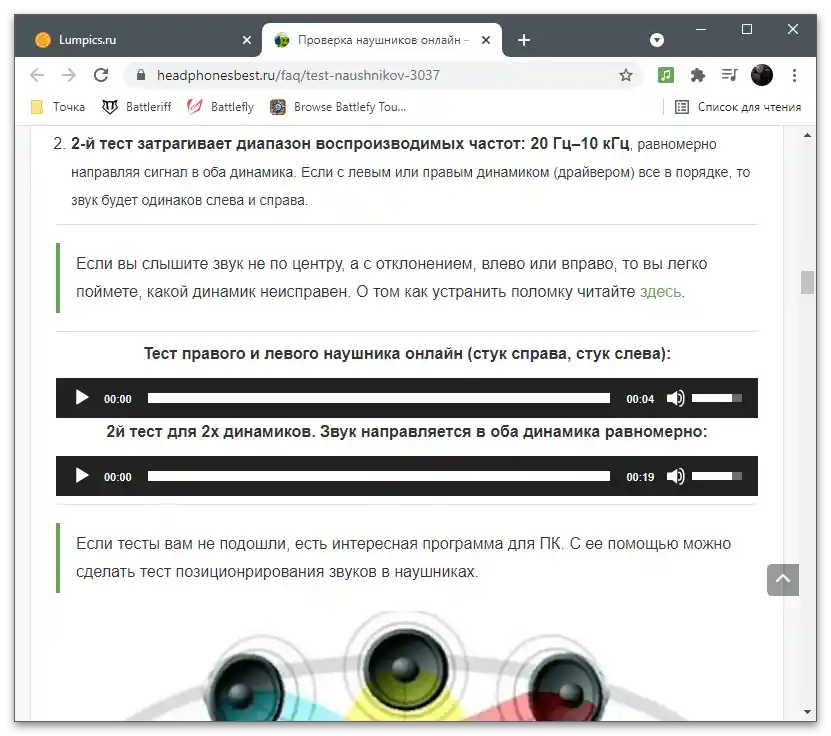
إذا توصلت بعد اختبار أحد الطرق المذكورة للتو إلى استنتاج بأن جهاز التشغيل يحتاج إلى إعداد إضافي، يمكنك القيام بذلك بنفسك أو الاستفادة من التعليمات الموجودة في مواد أخرى على موقعنا. حيث توضح جميع الخطوات، بدءًا من تثبيت التعريفات (وهو مناسب عندما لا يتم تشغيل الصوت على الإطلاق) وانتهاءً باستخدام التحسينات لزيادة مستوى الصوت أو إضافة تأثيرات مختلفة.
لمزيد من التفاصيل:
إعداد سماعات الرأس على الكمبيوتر بنظام Windows 10
إعداد مكبرات الصوت على الكمبيوتر بنظام Windows 10
الميكروفون
يدعم نظام التشغيل كل من أجهزة التشغيل والتسجيل، ويعتبر الميكروفون، وفقًا لذلك، جهازًا صوتيًا. لاختباره، تُستخدم وسائل مختلفة تمامًا، لا تتعلق بأي شكل من الأشكال بما تم تقديمه في القسم السابق من المقالة. علاوة على ذلك، تتوفر أدوات مختلفة في إصدارات ويندوز المختلفة.
Windows 10
إذا كنت تستخدم الميكروفون غالبًا في البرامج الخاصة بالتواصل عند التفاعل مع ويندوز، يمكنك استخدام الأدوات المدمجة فيها لاختبار جهاز التسجيل. ومع ذلك، هناك أيضًا طرق أخرى تتعلق بالأدوات المدمجة والبرامج الإضافية.لن يمنع شيء من اللجوء إلى طريقة واحدة أو عدة طرق في آن واحد، مع تثبيت نتيجة الفحص.
لمزيد من التفاصيل: فحص الميكروفون في ويندوز 10
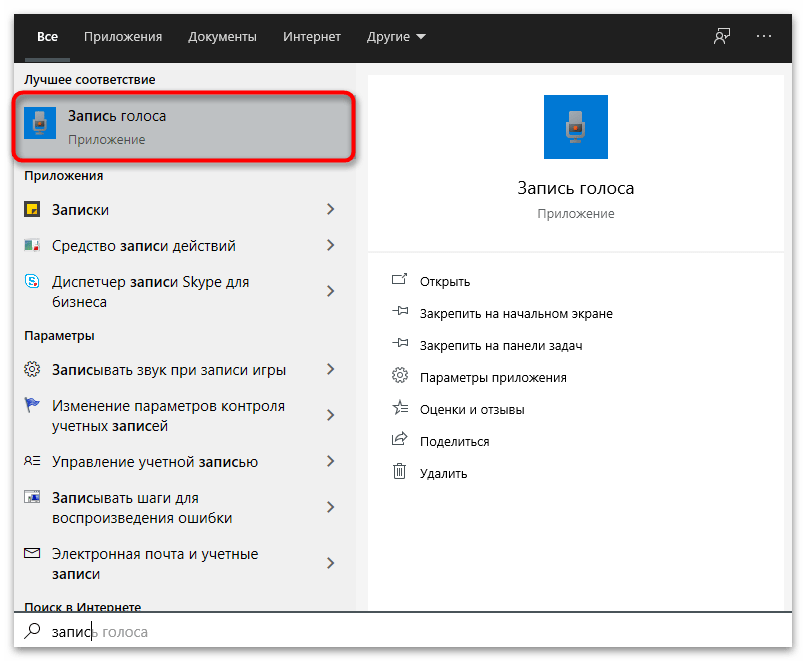
ويندوز 7
بشكل جذري، لا تختلف طرق اختبار الميكروفون في ويندوز 7 عن "العشرة"، خاصة عندما يتعلق الأمر بالبرامج والأدوات الخارجية للتواصل. ومع ذلك، لا تزال هناك ميزات خاصة، خاصة بالنسبة للأدوات المدمجة. نوصي مستخدمي هذه النسخة من نظام التشغيل بزيارة الرابط أدناه للحصول على التعليمات المناسبة.
لمزيد من التفاصيل: كيفية فحص الميكروفون في سماعات الرأس في ويندوز 7
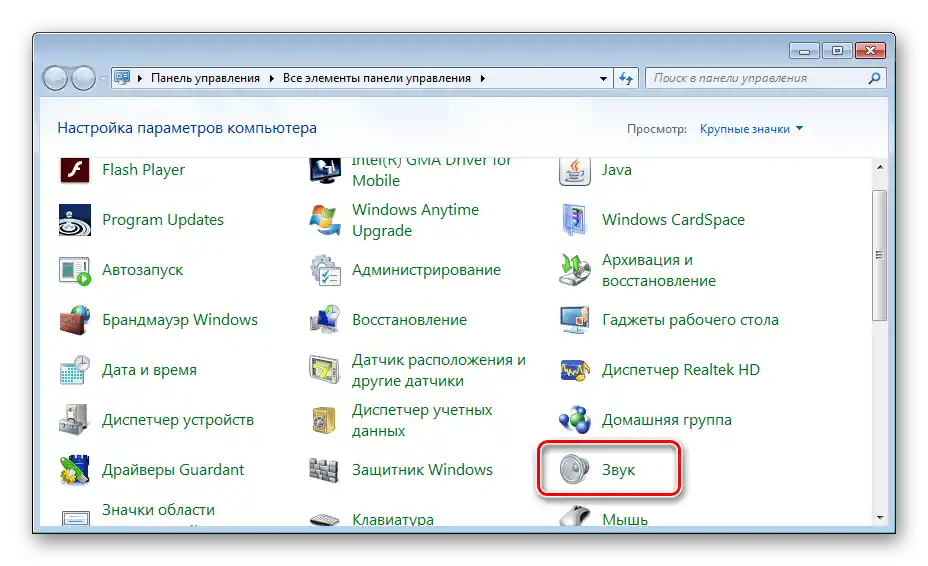
ميكروفون كاميرا الويب
نود أن نلفت الانتباه إلى اختبار الميكروفون المدمج في كاميرا الويب، الذي يُستخدم أيضًا أثناء التواصل، إذا كان جهاز التقاط الصوت المنفصل غير متوفر أو كانت جودته أقل من جودة الكاميرا. بعض طرق الاختبار مشابهة لتلك المقدمة سابقًا، ولكن هناك أيضًا تفاصيل خاصة تتعلق بنوع المعدات المستخدمة.
لمزيد من التفاصيل: فحص الصوت في كاميرا الويب
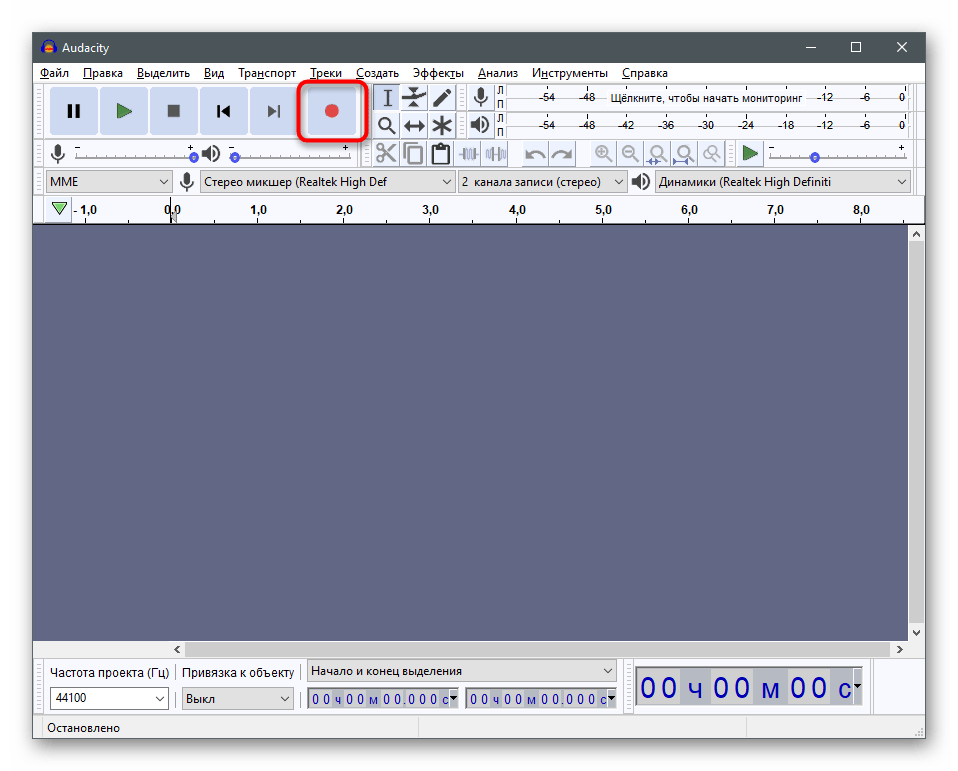
إذا ظهرت مشاكل في الفحص أو كان الميكروفون بحاجة إلى ضبط لتحسين جودة التسجيل، انقر على العنوان التالي وابدأ في قراءة التوصيات حول هذا الموضوع. بهذه الطريقة، يمكنك ضبط توازن الصوت المثالي وتطبيق التأثيرات التي تخلصك من الضوضاء الخلفية والصدى.
لمزيد من التفاصيل: ضبط الميكروفون في ويندوز 10